Jak nainstalovat programy na MAC?

Mnoho majitelů osobních počítačůApple by měl vědět, jak nainstalovat programy na MAC. Náš článek o tom poví. Chcete-li to provést, budete potřebovat Apple ID. Po stažení programu se automaticky nainstaluje do složky s názvem "Programy" a jeho ikona se zobrazí v "Launchpadu".
Provedení nákupu programu
- Nejprve je třeba provést některou z následujících akcí:
- Chcete-li použít kód stahování, stiskněte toto tlačítko.tlačítko "Uplatnit", který je umístěn v "Rychlé odkazy", zadejte tento kód. Tato sekce je umístěna na pravé straně okna, kterou uvidíte kliknutím na tlačítka "Categories", "Top Charts" nebo "Selection";
- najděte program v AppStore, klikněte na jeho cenu a vyberte "Koupit aplikaci" (nebo "Instalovat aplikaci" pro volné programy);
- Pokud nejste ve svém účtu, musíte zadat heslo a jméno správce.
- Pokud nejste přihlášeni do AppStore, musíte zadat heslo a Apple ID, poté kliknout na tlačítko "Přihlásit se";
- Fakturační údaje můžete zkontrolovat výběrem příslušné položky.
- Zbývá stisknout tlačítko "Dokončit" a program se stáhne a nainstaluje do počítače. Na začátku stahování se v Launchpadu a také v Finderu zobrazí ikona programu a panel postupu.
Stahování programů do více počítačů
- Pro instalaci programů naMAC na více počítačích, musíte si stáhnout vybraný program v AppStore účtu na všech těchto počítačích, výběru menu s názvem „Obchod“, pak „automaticky stahovat nákupy“;
- Chcete-li manuálně nainstalovat zakoupené programy, musíte se k účtu přihlásit, kliknout na tlačítko "Nákupy" a nainstalovat program;
- Chcete-li použít kopie programu, musíte tuto kopii otevřít a poté se přihlásit pomocí Apple ID, pomocí kterého jste program zakoupili.
Přeinstalace a prohlížení programů
- Chcete-li zobrazit seznam všech zakoupeného softwaru, musíte stisknout tlačítko „Nabídka“ na panelu nástrojů;
- Chcete-li program nainstalovat, klikněte na položku "Instalovat" pro vybraný program v položce "Nákupy".
- Program můžete skrýt z nabídky "Nákupy" stisknutím a podržením tlačítka "Ctrl" a výběrem požadovaného programu. Poté klikněte na možnost Skrýt nákup.
- Chcete-li zobrazit skrytý program, vyberte položku "Uložit", poté "Zobrazit můj účet" a zadejte heslo a ID;
- Nyní klikněte na "Zobrazit záznam", poté na "Zobrazit skryté nákupy".
Nyní víte, jak nainstalovat programy na MAC!
Přečtěte si více:

Jak nainstalovat programy do telefonu?

Jak nainstalovat kůži v programu Mainfrafter?
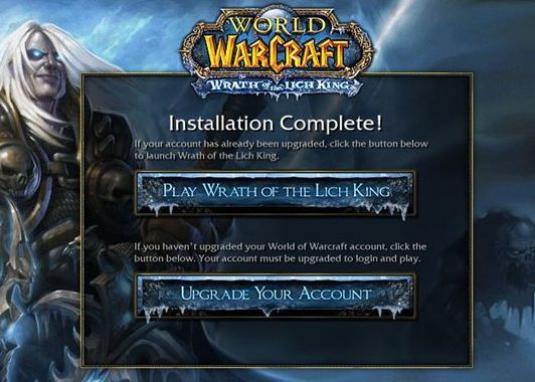
Jak nainstaluji hry do svého počítače?

Jak snížit ping ve světě tanků?
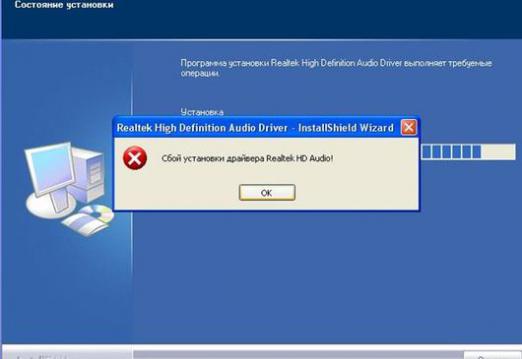
Proč nejsou nainstalovány programy?

Kde bych měl nainstalovat písma v systému Windows?
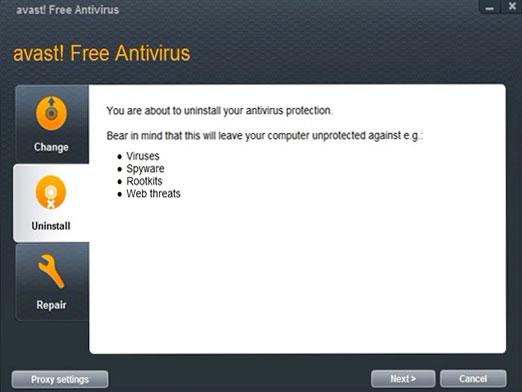
Jak odstranit avast?
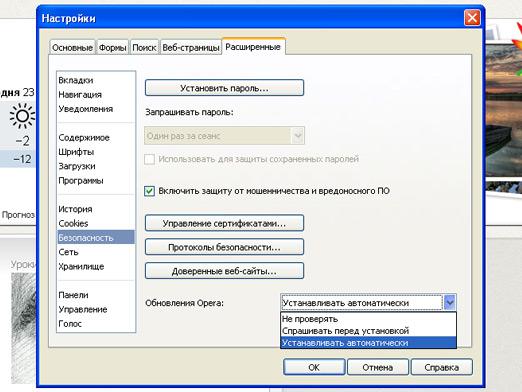
Jak aktualizovat Opera?

Co je útěk z vězení?

Jak získat UIN?